Jak pořídit snímek obrazovky na Mac OS X

- 3605
- 755
- Ing. Felix Musil
Snímek nebo snímek obrazovky na Mac můžete pořídit v OS X v několika ohledech poskytnutých v operačním systému, zatímco se to dělá stejně jednoduché jako jednoduché, bez ohledu na to, zda používáte iMac, MacBook nebo dokonce Mac Pro (ale jsou popsány metody, jsou však popsány metody. Pro vaše nativní klávesnice Apple).
V této instrukci podrobně o vytváření snímků obrazovky na Mac: Jak vytvořit obrázek celé obrazovky, samostatné oblasti nebo okna oken k souboru na ploše nebo do vyrovnávací paměti pro následnou vložku v aplikaci. A zároveň o tom, jak změnit místo zachování snímků obrazovky v OS X. Cm. Také: Jak pořídit snímek obrazovky na iPhone.
Jak vyfotit celou obrazovku na Mac

Chcete -li pořídit snímek obrazovky celé obrazovky Mac, stačí na klávesnici stisknout klávesy Command + Shift + 3 (vzhledem k tomu, že někteří se ptají, kde je Shift na MacBook, odpovídám klíčem se šipkou nad FN).
Ihned po této akci uslyšíte zvuk „závěrky kamery“ (pokud je zvuk zapnutý) a obrázek obsahující vše, co bylo na obrazovce, bude uložen na ploše ve formátu .PNG s názvem „Scum Screens + Date + Time“.

Poznámka: Do snímku obrazovky spadá pouze aktivní virtuální plocha, v případě, že máte několik.
Jak pořídit snímek obrazovky v OS X
Snímek obrazovky části obrazovky je proveden podobným způsobem: klikněte na klávesy Comand + Shift + 4, po kterém se ukazatel myši změní na „křížový“ obrázek s souřadnicemi.
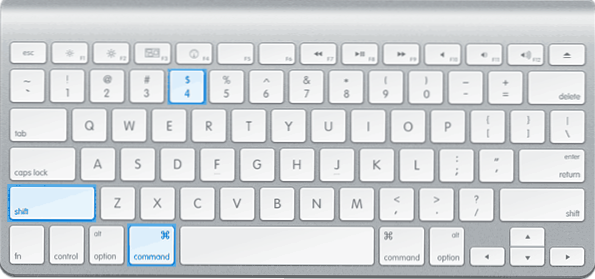
Pomocí myš nebo touchpad (drží tlačítko) vyberte oblast obrazovky, pro kterou je třeba pořídit snímek obrazovky, zatímco vedle „kříže“ se zobrazí velikost vylučované oblasti na šířku a výšku v pixelech. Pokud držíte klíč (ALT), pak bude „vázací“ bod umístěn do středu zvýrazněné oblasti (nevím, jak přesně popsat: zkuste).
Poté, co uvolníte tlačítko myši nebo přestanete uvolňovat oblast obrazovky pomocí touchpadu, bude vybraná oblast obrazovky uložena ve formě obrázku podobného tomu, co bylo získáno v předchozí verzi.
Obrázek konkrétního okna v Mac OS X
Další příležitost při vytváření snímků obrazovky na Mac - obrázek konkrétního okna, aniž byste museli toto okno zvýraznit ručně. Chcete -li to provést, klikněte na stejné klíče jako v předchozí metodě: Command + Shift + 4, a po jejich pádu stiskněte klávesu „Gap“.
Výsledkem je, že se ukazatel myši změní na obraz fotoaparátu. Přesuňte jej do okna, jehož snímek musí být vytvořen (v tomto případě okno vynikne v barvě) a klikněte na myši. Obrázek tohoto okna bude zachován. Ve výchozím nastavení je udržován obrázek okna se stínem. Pokud potřebujete toto chování změnit, použijte pokyny, jak vytvořit snímek okna Mac OS bez stínu.
Odstranění obrazovky ve výměnné vyrovnávací paměti
Kromě údržby obrazovky obrazovky na ploše můžete pořídit snímek obrazovky bez uložení souborů současně, ale ve vyrovnávací paměti pro následnou vložku do grafického editoru nebo dokumentu. Můžete to udělat pro celou obrazovku Mac, její oblast nebo pro samostatné okno.
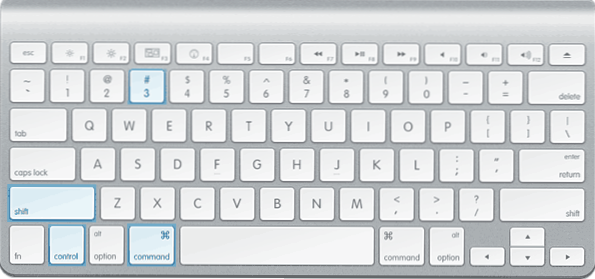
- Chcete -li pořídit snímek obrazovky ve výměnné vyrovnávací paměti, stiskněte klávesy Comand + Shift + Control (CTRL) + 3.
- Chcete -li odstranit obrazovku, použijte příkaz + Shift + Control + 4 Keys.
- Pro snímek okna - Po stisknutí kombinace z odstavce 2 stiskněte klávesu „Gap“.
Stačí tedy přidat ovládací prvek do kombinací, které si zachovají obrázek obrazovky na ploše.
Pomocí vytvořeného obslužného programu „Grab Utility“
Mac má také postavenou nástroj pro vytváření snímků obrazovky. Najdete jej v sekci „Program“ - „Utility“ nebo vyhledáváním reflektoru.
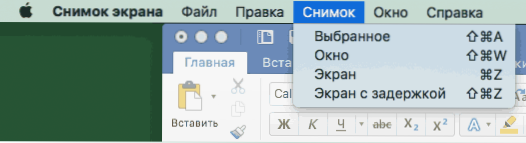
Po spuštění programu ve své nabídce vyberte položku „obrázek“ a poté jeden z bodů
- Vybraný
- Okno
- Obrazovka
- Obrazovka se zpožděním
V závislosti na obrázku, který prvek OS X chcete získat. Po výběru uvidíte oznámení, že abyste získali snímek obrazovky, musíte kliknout kdekoli mimo toto oznámení, a poté (po kliknutí) se výsledný snímek obrazovky otevře v okně nástroje, které můžete uložit na správné místo.
Program „Schient“ navíc umožňuje (v nabídce Nastavení) přidat obrázek ukazatele myši na snímek obrazovky (ve výchozím nastavení chybí)
Jak změnit místo zachování obrazovky OS X
Ve výchozím nastavení jsou všechny obrazovky uloženy na ploše. Místo ochrany však lze změnit a místo plochy je můžete uložit do jakékoli složky, které je pro vás vhodné.
Pro tohle:
- Rozhodněte se o složce, ve které snížení obrazovky zůstanou (otevřete své umístění v Finder, bude to pro nás hodit).
- Do terminálu zadejte příkaz Výchozí hodnota napište com.Jablko.ScreenCapture Location Way_k_PAPKA (cm. bod 3)
- Místo ručního označení cesty ke složce můžete nastavit za slovo Umístění Tým má mezeru, přetáhněte tuto složku do okna terminálu a cesta bude přidána automaticky.
- Klikněte
- Zadejte tým do terminálu Killall SystemUiserver A klikněte na Enter.
- Zavřete okno terminálu, nyní budou obrázky obrazovky uloženy ve stanovené složce.
Dokončuji toto: Myslím, že se jedná o komplexní informace o tom, jak pořídit snímek obrazovky na počítači Mac Built -In Systems. Pro stejné účely samozřejmě existuje mnoho outdoorových programů, ale pro většinu běžných uživatelů existuje také dostatek možností popsaných výše uvedených s výše uvedeným výše uvedeným.

